Содержание
Понизьте версию iOS 14.7 до iOS 14.6 с помощью этих простых шагов
Вы обновили свой iPhone, iPad или iPod touch до iOS 14.7/iPadOS 14.7 и вам это не понравилось? Следуйте нашему руководству о том, как понизить версию iOS 14.7 до iOS 14.6 на вашем устройстве с помощью Finder на Mac или iTunes на Windows.
Содержание
Переход с iOS 14.7 на iOS 14.6
Требования
Прежде чем перейти к руководству, убедитесь в следующем:
- Создайте резервную копию своего устройства iOS 14.7 с помощью iCloud и Finder/iTunes. Хотя это безопасный процесс, лучше перестраховаться, чем сожалеть, и иметь резервную копию данных на случай, если что-то пойдет не так.
- Убедитесь, что macOS является последней версией, т. е. поддерживает iOS 14.7. Точно так же, если вы собираетесь использовать iTunes в Windows, убедитесь, что он обновлен до последней версии.
- На iPhone или iPad выберите «Настройки» > Apple ID > «Найти iPhone» и отключите функцию «Найти iPhone».
 Это важно, чтобы вы могли выполнить процесс понижения версии.
Это важно, чтобы вы могли выполнить процесс понижения версии. - Убедитесь, что ваш iPhone, iPad или iPod touch полностью заряжен, чтобы заряд батареи не разрядился во время процесса.
Шаги
- Загрузите правильный файл прошивки iOS 14.6 IPSW для вашего iPhone или iPad. В настоящее время последней стабильной версией является iOS 14.7, а iOS 14.6 — единственная старая версия, которая все еще подписана Apple. Вы можете скачать iOS 14.6 или iPadOS 14.6 по ссылкам в конце этой статьи. Файлы IPSW связаны напрямую с серверов Apple, поэтому вам не нужно беспокоиться о том, что они будут подделаны.
- После загрузки файла прошивки подключите iPhone или iPad к компьютеру. Запустите Finder, если вы используете Mac, или iTunes, если вы используете Windows. Когда ваше устройство появится на боковой панели, нажмите на него. Если вы видите кнопку «доверять», нажмите ее и введите пароль на подключенном устройстве.
- Следуйте нашим инструкциям, чтобы перевести ваше устройство iOS в режим DFU.
 Если на вашем устройстве есть Face ID, воспользуйтесь этим руководством. Из других устройств вы можете следовать этому руководству.
Если на вашем устройстве есть Face ID, воспользуйтесь этим руководством. Из других устройств вы можете следовать этому руководству. - Теперь вы должны увидеть кнопку «Восстановить iPhone». Удерживая shift key (в Windows) или option key (в Mac), нажмите эту кнопку и перейдите к файлу прошивки, который вы загрузили с шага 1. Если он говорит, что вам нужно отключить функцию «Найти мой iPhone», перейдите в «Настройки». > iCloud > Найдите мой iPhone на своем устройстве и отключите его.
- Finder или iTunes спросят вас, хотите ли вы сделать резервную копию своего устройства, прежде чем восстанавливать его. Если вы правильно выполнили требования, вы можете пропустить это. Обратите внимание, что вы не можете восстановить резервную копию iOS 14.7 на устройстве iOS 14.6, но всегда полезно иметь резервную копию ваших данных на случай, если что-то пойдет не так. В следующем сообщении нажмите кнопку восстановления.
- Процесс восстановления займет некоторое время, так что самое время прогуляться или выпить кофе.
 После завершения процесса восстановления вы можете настроить свое устройство. Если у вас есть более старая резервная копия iOS 14.6, вы можете восстановить ее на своем устройстве или настроить свое устройство как новое.
После завершения процесса восстановления вы можете настроить свое устройство. Если у вас есть более старая резервная копия iOS 14.6, вы можете восстановить ее на своем устройстве или настроить свое устройство как новое.
После настройки устройства, загрузки и установки всех приложений обязательно перейдите в «Настройки» > «Основные» > «Обновление ПО» и отключите автоматические обновления, чтобы вам не пришлось снова проходить процедуру перехода на более раннюю версию.
Скачать файлы прошивки iOS 14.6 IPSW
Файлы iOS 14.6 IPSW
- iPhone 12 Pro Max
- Айфон 12 Про
- Айфон 12
- iPhone 12 мини
- iPhone 11 Pro Max, iPhone 11 Pro, iPhone XS Max, iPhone XS
- iPhone 11, iPhone XR
- Айфон Х
- iPhone 8, iPhone 7
- iPhone 8 Plus, iPhone 7 Plus
- iPhone SE (2-го поколения)
- iPhone SE
- iPhone 6s
- iPhone 6s плюс
- iPod touch (7-го поколения)
Файлы IPSW для iPadOS 14.
 6
6
- 12,9 дюйма. iPad Pro (5-го поколения)
- 11 дюймов. iPad Pro (3-го поколения)
- 11 дюймов. iPad Pro (2-го поколения)
- 12,9 дюйма. iPad Pro (4-го поколения)
- 11 дюймов. iPad Pro (1-го поколения), 12,9 дюйма. iPad Pro (3-го поколения)
- 10,5 дюйма. iPad Pro (1-го поколения), 12,9 дюйма. iPad Pro (2-го поколения)
- iPad (5-го поколения), iPad (6-го поколения)
- iPad mini (5-го поколения), iPad Air (3-го поколения)
- 10,2 дюйма. iPad (7-го и 8-го поколений)
- iPad mini 4, iPad Air 2
- 9,7 дюйма. iPad Pro (1-го поколения)
- 12,9 дюйма. iPad Pro (1-го поколения)
Как перейти с iOS 13 на iOS 12 на вашем iPhone
Хотя обновление iOS вашего телефона обычно означает множество новых функций, если вы обновляете старый iPhone или используете старые приложения, это может привести к разочарованию. Что, если вы окажетесь в последней категории, вам может быть интересно, есть ли способ понизить версию вашего iPhone. Продолжайте читать, так как эта статья ответит на этот и другие вопросы.
Продолжайте читать, так как эта статья ответит на этот и другие вопросы.
Сначала попробуйте освободить место на iPhone
Если вы понижаете версию своего iPhone, потому что он работает медленно, причиной может быть нехватка памяти. Попробуйте навести порядок в своей фотобиблиотеке с помощью Gemini Photos : он помогает сканировать дубликаты фотографий и похожие изображения, чтобы избавиться от беспорядка, замедляющего работу вашего iPhone.
Скачать в App Store
Есть ли способ понизить версию iOS?
Понизить версию iOS можно, но Apple приложила все усилия, чтобы люди случайно не понизили версию своих iPhone. В результате это может быть не так просто и понятно, как вы привыкли с другими продуктами Apple. Ниже мы расскажем вам, как понизить версию iOS.
Теперь вам следует понизить версию iOS на вашем iPhone?
Ответ: только в случае крайней необходимости. Если ваш телефон глючит после обновления до iOS 13, лучше дождаться обновлений, которые это исправят, а не пытаться вернуться. Это связано с тем, что каждый раз, когда вы переходите на новую iOS, она также обновляет прошивку на вашем телефоне, и понижение версии может вызвать другие проблемы.
Это связано с тем, что каждый раз, когда вы переходите на новую iOS, она также обновляет прошивку на вашем телефоне, и понижение версии может вызвать другие проблемы.
Как понизить версию iPhone
Подобно обновлению вашего iPhone, перед понижением версии вы должны убедиться, что создали резервную копию своего телефона. Если что-то произойдет, пока вы пытаетесь перейти на более раннюю версию и по какой-то причине вам нужно вернуться к iOS 13, вы должны убедиться, что не потеряете данные.
Откат к iOS 12 с помощью iTunes и режима восстановления
Прежде чем перевести iPhone в режим восстановления, первое, что вам нужно сделать, это отключить функцию «Найти iPhone». Перейдите в «Настройки»> «Найти мой»> «Найти iPhone» и отключите его.
Затем загрузите программное обеспечение iPhone (или файл .ipsw) на свой компьютер. .ipsw отличается в зависимости от модели вашего iPhone. Выберите модель своего iPhone из списка ниже.
- iPhone XS
- iPhone XS Max
- iPhone XR
- iPhone X
- iPhone 8
- iPhone 8 плюс
- iPhone 7
- iPhone 7 Plus
- iPhone 6S
- iPhone 6S Plus
- Iphone
- Выключите iPhone.
- Подключите его к компьютеру с помощью кабеля Lightning.
- Нажмите и удерживайте кнопку (кнопки) ниже, в зависимости от вашего телефона.
- iPhone 8 и 8 Plus или новее: нажмите и удерживайте боковую кнопку.
- iPhone 7 и 7 Plus: нажмите и удерживайте кнопки уменьшения громкости и режима сна/пробуждения.
- iPhone 6s или старше: нажмите и удерживайте кнопки «Домой» и «Режим сна/Пробуждение».
- Когда на iPhone появится значок режима восстановления, запустите iTunes на своем компьютере.
- iTunes предложит вам восстановить. Удерживая нажатой клавишу Option, нажмите «Восстановить iPhone»…
- Появится браузер файлов. Оттуда найдите загруженный файл .ipsw.
- Нажмите Открыть.
- Вы увидите всплывающее окно с подтверждением восстановления. Щелкните Восстановить.
- Следуйте инструкциям на вашем iPhone, пока он не спросит вас о восстановлении ваших данных.
- Выберите «Восстановить из этой резервной копии» в iTunes (или Finder в macOS Catalina).
- Выберите заархивированную резервную копию, которую вы сделали перед установкой обновления бета-версии программного обеспечения.
3 70015.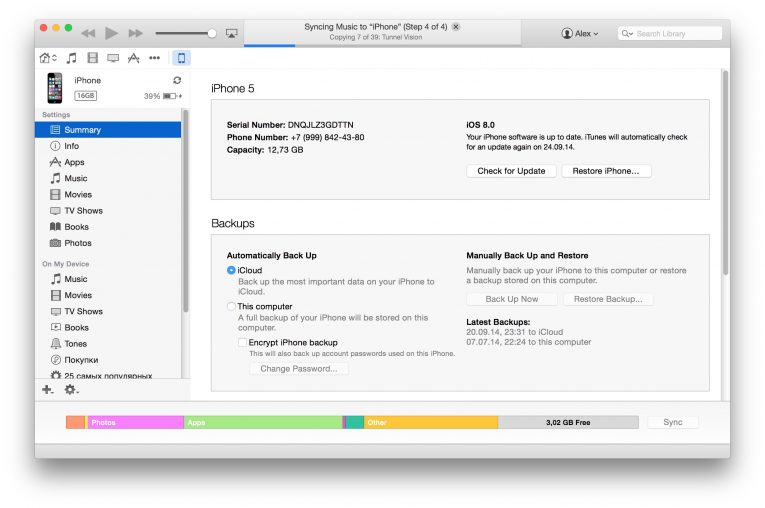 Сделав это, вы переведете свой телефон в режим восстановления и начнете восстановление.
Сделав это, вы переведете свой телефон в режим восстановления и начнете восстановление.
Теперь оставьте iPhone подключенным к сети до завершения восстановления.
Даунгрейд с iOS 13 с использованием архивной резервной копии
После перезагрузки iPhone и завершения восстановления у вас будет выбор: настроить его как новый телефон или восстановить из архивной резервной копии iOS 12. Если вы хотите сделать последнее, оставьте iPhone подключенным к свой компьютер, затем выполните следующие действия.
Теперь ваш iPhone должен вернуться к тому состоянию, в котором он был до установки iOS 13.
Какой бы ни была причина, по которой вы хотите вернуть iOS, понизить версию iPhone можно. Хотя это может быть не так просто или просто, как другие вещи на вашем iPhone, это можно сделать с большим терпением.
 Это важно, чтобы вы могли выполнить процесс понижения версии.
Это важно, чтобы вы могли выполнить процесс понижения версии. Если на вашем устройстве есть Face ID, воспользуйтесь этим руководством. Из других устройств вы можете следовать этому руководству.
Если на вашем устройстве есть Face ID, воспользуйтесь этим руководством. Из других устройств вы можете следовать этому руководству. После завершения процесса восстановления вы можете настроить свое устройство. Если у вас есть более старая резервная копия iOS 14.6, вы можете восстановить ее на своем устройстве или настроить свое устройство как новое.
После завершения процесса восстановления вы можете настроить свое устройство. Если у вас есть более старая резервная копия iOS 14.6, вы можете восстановить ее на своем устройстве или настроить свое устройство как новое.